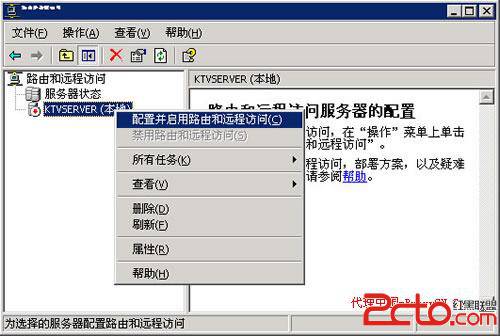Category Archives: Operating System
Windows防火墙开启ping
今天被这么一个问题困扰:当我通过本机ping另一台在同一局域网内(即在同一网段)的计算机时,发现,如果防火墙开启的话,无论如何也ping不通。一旦关闭防火墙就可以ping通了。这是为什么呢?究竟该怎么设置呢? 原因是这样的,现在的计算机系统,出于安全考虑,在默认情况下是不允许外部主机对其进行ping测试的。但在一个安全的局域网环境中,Ping测试又是管理员进行网络测试所必须的。如何更改设置呢?XP系统和WIN7系统有所不同: Windows XP: Windows防火墙 --> 高级 --> ICMP --> 设置 --> 把“允许传入回显请求”前打上勾 --> 确定 --> 大功告成。 Windows 7: Windows防火墙 --> 高级设置 --> 入站规则 --> 在列表里找到“文件和打印机共享(回显请求 – ICMPv4-In)” --> 右击选择启用规则,并在其属性里设置为‘允许连接’--> 确定 --> 大功告成。 from:http://blog.csdn.net/zltianhen/article/details/7802191
View Detailswindows server 2012 r2上网慢解决方案,2008无法intel-windows server 2012 r2 slower internet solutions
最近家里和办公室新装 Windows Server 2012 R2 数据中心版操作系统,仍然非常脑残的两个设计:脑残的开始菜单、脑残的Win+Space切换输入法。除此之外还可以接受,当然我已将脑残的开始通过Start8解决掉了,另外说个关于Win2012R2网速痛苦的经历。 最近发现不管是家里还是办公室,打开有些网站都非常的慢,准确说是响应非常的慢,输入网址驾车后要等甚至8秒才得到响应打开网页,并且还不是所有网 站都这样,部分(包括手里维护的几个网站),以为是服务器问题于是将网站服务器重装了系统,最后发现我真二,没解决问题后才发现是我电脑的问题,远程了其 它两台不是2012的系统打开流畅的很,百度一下才发现问题出在Windows上。我不是这方面的专家只好转原文如下,灰常感谢网友的文章。 Windows Server 2012/2012 R2 上网非常慢的解决办法(转载): 装了个windows server 2012玩玩,发现效果真心不错,尤其是对负载的处理上,很少听到风扇的呼呼声了。但发现一个问题,在办公室上网,打开网页,总是要等2-3秒才显示出页 面内容,但回家后就没有这种问题了。折腾一整天,各种修复,各种改,防火墙、驱动、组策略、MTU、TTL,各种不好使。 本想装一个Wireshark抓下包分析一下,但发现winpcap装不上,坑爹。我就在想,难道服务器系统就这原因?网上没找到任何解决办法,连提出这个问题的人都没看到。 还是得抓包分析,安装了个Microsoft Network Manager,微软自家的抓包工具,终于好使了。分析TCP数据包,发现在单位,每打开一个网页,都会先向目标发送好几个TCP ECN(显式拥塞通知)数据包,然后等到2-3秒后,再与目标3次握手建立TCP连接;但是在家却没有发送TCP ECN数据包。 原来Windows server 2012默认打开了ECN功能(貌似从Windows server 2008之后都默认打开),个人操作系统却没有打开,而办公室网络的确拥塞不小,造成了这种效果。好了,执行“netsh int tcp set global ecn=disable”命令后,果断OK了。 很明确了,只需要CMD执行以下命令,网速马上恢复,我和小伙伴们都惊呆了: netsh int tcp set global ecn=disable 果然奏效,开心…灰常感谢:(http://blog.sina.com.cn/s/blog_475d6daf0101bxtn.html)http://blog.sina.com.cn/s/blog_475d6daf0101bxtn.html 关于这类命令及原理我也不是很清楚也不去深究了,以下还有类似网络流行的提高网速方法: 接收方缩放状态 : enabled 烟囱卸载状态 : automatic NetDMA 状态 : enabled 直接缓存访问(DCA) : enabled 接收窗口自动调谐级别 : normal 附加拥塞控制提供程序 : none ECN 功能 : disabled RFC 1323 时间戳 : enable 逐项输入命令: 接收方缩放状态:netsh int tcp set global rss=enabled 烟囱卸载状态 :netsh int tcp set global chimney=automatic NetDMA 状态:netsh int […]
View Details不小心把所有的快捷方式lnk文件都设置成了用Word打开,该怎么改回来
|
1 2 3 4 5 |
1、点开始,点运行,输入REGEDIT,回车; 2、找到HKEY_CURRENT_USER\Software\Microsoft\Windows\currentVersion\Explorer\fileExts\.lnk,然后删除掉; 3、点开始,点运行,输入“assoc .lnk=lnkfile”,回车,重启,就可以啦; FROM:http://zhidao.baidu.com/link?url=iLUvY1xoo_49Z69p9M3Flf3n7KK9VvEJyP8ZlUAC83MHbd87Qn8zf-TxB7VrcprJXbHb2680Iuv1D3bN1Eo1Oa |
IIS6中配置FastCGI运行PHP
环境说明: 操作系统:使用windows 2003 server 32位系统,IIS6。 PHP版本:官方下载PHP 5.3.26 VC9 x86 Non Thread SafeZIP版本。 IIS6 FastCGI安装包:FastCGI for IIS x86版本。 PHP路径:C:\php-5.3.26\ FastCGI相关文件和路径 : C:\WINDOWS\system32\inetsrv\fcgiext.dll C:\WINDOWS\system32\inetsrv\fcgiext.ini 配置步骤: 解压PHP文件,修改目录名放到C盘。目录地址为C:\php-5.3.26\ 复制php.ini-production改名为php.ini,先参考PHP.ini参数说明修改。 并修改PHP对FastCGI支持: 安装下载的FastCGI for IIS工具,本文下载的文件名为fcgisetup_1.5_rtw_x86.msi。安装完成后无提示,直接打开文件C:\WINDOWS\system32\inetsrv\fcgiext.ini在最后[Types]后添加以下
|
1 2 3 4 5 6 7 8 9 |
[Types] php=PHP [PHP] ExePath=C:\php-5.3.26\php-cgi.exe InstanceMaxRequests=10000 ActivityTimeout=600 RequestTimeout=600 EnvironmentVars=PHP_FCGI_MAX_REQUESTS:10000,PHPRC:C:\php-5.3.26\ |
检查IIS是否配置正确了FastCGI的调用。如下图: from:http://www.magicwinmail.com/setupiis/iis6fastcgi.html
View Details通过iisapp命令查找pid解决IIS的CUP占用率过高问题
我们先来看看iisapp的一些参数 iisapp -a pid 可以查出对应的域名 反之 iisapp -p domain 查pid的语法 iisapp [a/ AppPoolName | /p AppPoolID] 参数 /a AppPoolName 指定特定应用程序池的名称。(可选项) /p AppPoolID 按 ID 号指定应用程序池。(可选项) 注释 如果未指定应用程序池名或 ID,则 iisapp 列出所有运行应用程序。 仅当使用 /s 时, 才可使用 /u 和 /p 命令行选项。必须同时使用 /p 和 /u 才能提供用户密码。 Iisext.vbs 执行 IIS 管理器中可用的相同操作。可使用任何一种工具管理 IIS 网站。 发出命令的计算机必须正在运行 Windows XP 或 Windows Server 2003 操作系统。用户必须是命令所影响的计算机上的 Administrators 组成员。 命令所影响的计算机必须是运行带有 Internet 信息服务 (IIS) 6.0 的 Windows Server 2003 的服务器。 说明一下:w3wp.exe为IIS里面的应用程序池进程,有几个进程就会有几个w3wp.exe,会发现某个w3wp.exe进程CPU和内存都高得可怕。 好,那我们来看看具体实践中该如何解决首先是windows2003 首先打开windows任务管理器–点击查看—选择列–把PID给钩上,就可以在进程里面看到PID的选项了。 点击运行–输入CMD–输入iisapp -a—很奇怪,这里显示PID的,是用弹出窗口一个个出现的,不知道别人会不,,反正我就是这样,太不利于查看了。 注意,希望人BLOG听说第一次运行,会提示没有js支持,点击确定。然后再次运行就可以了。这样就可以看到pid对应的应用程序池,这个我就没测试了。 这样吧,先再CMD里面输入:cd %systemroot%\system32 然后再输入:cscrIPt.exe iisapp.vbs -a CMD窗口显示如下: W3WP.exe PID: 2488 AppPoolId: AppPool #26 W3WP.exe PID: […]
View Detailssql server常用语句总结
— 查看性能记数器 SELECT * FROM sys.dm_os_performance_counters — 执行过的线程所遇到的所有等待(不是当前正在运行的线程, 为自上次重置统计信息或启动服务器以来累积的数据),可分析靠前的几个等待较高的事件。 select * from sys.dm_os_wait_stats order by wait_time_ms desc 该动态视图的细节,请查看帮助文档. — 重置该动态视图 DBCC SQLPERF ('sys.dm_os_wait_stats', CLEAR); GO — 正在等待某些资源的任务的等待队列 select * from sys.dm_os_waiting_tasks order by wait_duration_ms desc 内存使用: 查看当前由 SQL Server 分配的内存对象(KB): select sum((page_size_in_bytes/1024)*max_pages_allocated_count) from sys.dm_os_memory_objects; 查看系统内存当前信息: select * from sys.dm_os_sys_memory (这个动态视图只在sql 2008中才有) select cpu_count, hyperthread_ratio, scheduler_count, physical_memory_in_bytes / 1024 / 1024 […]
View Details成功清除 测试模式 windows2008 内部版本7601 字眼
win2008 r2 64位系统。 电脑右下角居然出现“测试模式 windows2008 内部版本7601” 后来 百度下 才发现 一个简单 的 CMD 命令就搞定了 cmd—>bcdedit -set testsigning off 重启电脑就好了。 给大家分享下 这是关闭 开发人员的 测试模式 好像和装彩影防火墙有关系。 from:http://hi.baidu.com/wenpi51/item/2e731f39bc0283332f0f8122 点评:坑爹的彩影
View DetailsWin8下VPN连接与技巧
想必大家也体验到了Win8的便捷性与革命性。今天小编和大家分享一下在Win8下连接VPN方面的一些方法与技巧。 1、打开控制面板里的网络和共享中心。 2、点击:设置新的连接和网络。 3、选择连接到工作区,下一步 4、如果你的机器里还有其他连接,此处选择创建新的连接 5、选择使用我的Internet连接 6、填写Internet 地址(IP地址或者域名),并点击创建。 好了,最初步的连接建立过程已经结束了。 接下来就是进行连接了。 1、点击系统消息栏的网络连接图标,打开Charm网络工具条。 2、此时你会看见在网络下,刚才新建的VPN连接,选择那个VPN,输入用户名和密码,并点击确定。 怎么连接不上呢?好吧,接下去我们就谈谈在Win8下VPN连接的一些常见问题和解决方法。 在网络Charm下,右键那个刚才新建的‘VPN 连接’,选择‘属性’ a、在安全选项卡下,有2个比较重要的项目,第一个就是VPN连接的类型,目前一些老式和比较简单的VPN服务器配置下,通常会采用PPTP的连接方式供客户端连接,如果你怎么也连接不上服务器,可以在此更改下设置。 b、另外一项就是加密类型了,往往PPTP对应的是‘不允许加密’或者‘可选加密’。在无法连接的时候也可以尝试更改数据加密类型。 Win8新增注意事项 也许大家在选择了正确的连接方式和数据加密后,还是无法连接VPN服务器,这里有一个大家非常需要注意的地方。 在输入用户名和密码的时候,普通用户,非AD域管理的用户 必须!在用户名前面添加一个反斜杠 不然会带上域(在Win8下,默认的所在域就是计算机名字)一起发送的。 最终连接成功图! from:http://www.3lian.com/edu/2012/03-10/22754.html
View DetailsWindows Server 2003单网卡搭建VPN
Windows Server 2003单网卡搭建VPN 1.打开[控制面板] --> [管理工具] --> [路由和远程访问] 2.鼠标右击你要管理的电脑 在弹出式菜单中选中[配置并启用路由和远程访问] 3.选中[自定义],因为你只有一块网卡嘛,所以选中第一项或第三项的话,你会得到一个“必须两块网卡”的提示 4.下一步就是选中[VPN访问],然后系统会问你“要不要启动服务” 当然要启动了。 5.启动成功后,会得到如下图所示的情形,鼠标右击 要管理的电脑(这里的[KTVSERVER(本地)]),然后在弹出式菜单中选中[属性] 6.在弹出的控制面板中选中[IP] --> [静态地址池] --> [添加] 然后输入个起始IP [192.168.1.1] 结束IP [192.168.1.254],这个IP段,是给拔入你的VPN服务器的客户端分配的虚拟IP 7.完成后如下图 8.然后鼠标右击[静态路由]--> [新建静态路由] 9. [接口]选“本地连接”,目标[0.0.0.0],网络掩码[0.0.0.0],网关输入你的网卡上TCP/IP协议里的那个网关(由于本人服务器是使用公网IP,所以使用的是电信局端网关),这一步很重要,不然你的VPN服务器客户拔入后,只能访问你的服务器,不然再访问其它网络。QQ之类的就不能用了 10.然后删除[DHCP 中继代理程序] 中的[内部] 11.然后鼠标右击[DHCP 中继代理程序] 在弹出式菜单中[新增接口] 12.选中[本地连接] 13.完成以上后,鼠标右击[常规] --> [新增路由协议] 14.选中[NAT/基本防火墙] 15.加完后,你就会在左例表中看到[NAT/基本防火墙],鼠标右击[NAT/基本防火墙],选中弹出式菜单中[新增接口] 16.选中[本地连接] 17.在面板中选择 [公用接口连接到 Internet] --> [在此接口上启用NAT] ,如果你WINDOWS 2003中使用了系统自带的防火墙的话,请在[服务和端口],中要使用的服务打上勾,如果你不太清楚的话,那就全打上勾. 18.全部完成,然后使用 VPN拔号软件 连入就行了 from:http://www.2cto.com/os/201307/228278.html
View Details微软今日彻底放弃Windows XP 继续使用需谨慎
今天,Windows XP系统的用户将收到来自微软的最后一次补丁,微软撒手之后留下的,是各种安全厂商和黑客的天堂。根据市场调查公司Net Application数据,2月XP系统的市场份额为29.53%。而根据Gartner的预测,到今天,仍然将有15%的企业用户至少在10%的PC上运营着XP系统。而一份微软官方认可的文件中认为,在中国仍然有着两亿XP用户。 真实用户的感受会延后 虽然媒体、安全厂商、微软以及各类活动都在讲述这4月8日这一天的意义,但对于普通用户来说,感受并不明显。 联想中国区总裁陈旭东表示,“这个问题很奇怪,目前只有不相关的第三方大范围在问我们,但目前我没有接到一个来自我们用户的诉求,比如说,家里电脑应该没有更新怎么怎么了。” 要 理解这句话首先要弄清的客观事实有:首先,PC厂商很多年已经不再生产预装XP系统的电脑了;其次,如果将电脑买回家后自行安装XP系统,如果出现问题, 消费者更多选择重装系统,而不是找PC厂商。对于还在使用XP的人群来说,只有当自己电脑受到漏洞的问题造成影响后,对于XP漏洞的问题才会更警惕。 但是需要说明的,是XP系统多年来漏洞层出不穷的客观现实。从打印机接口到Outlook,从IE6到U盘接口,使用XP系统但同时微软不负责补丁更新之后,用户的风险直接存在着。 一份外媒的报道称,相信有很多黑客积攒着手上的一些漏洞,将等到4月8日后一个个放出,从而获取最大的利益。而对于这样的攻击,有安全专家认为,最好的办法就是远离互联网。 安全厂商的盛宴 在每一个软件产品推出时,厂商都有一个被称为技术支持周期的日期,而Windows XP是微软一直以来服务时间最长的操作系统。而在微软转身之后,最积极的是安全软件厂商。 包 括360、金山、瑞星、腾讯等一系列厂商是2014年以来最积极传播此事的企业,而它们所争夺的正是代替微软提供XP系统的安全补丁。在推广手法上,各家 无所不用其极,在通过这样的方式占领用户的电脑后,通过装机量做入口、流量等业务已经是一个成熟的商业模式,而微软撇下的XP用户正是这个模式最好的运营 空间。不过从另一个角度来说,由于各家的竞争激烈,对安全保证的质量上或许会有所提高,因为任何一家出现问题则会被对方发现并放大。 除了安全厂商外,另一种最热烈的声音来自对国产操作系统的呼吁,XP的更新再一次将国内PC对微软的依赖放在显微镜下,倡导发展国产操作系统、鼓励自主研发的声音也是最为响亮的时候。 给一个普通XP用户的建议 一家黑客网站给出了对普通XP用户最简单的建议,内容如下: 1、安装所有微软提供的补丁,包括4月8日更新的最后一个。 2、从IE6升级至IE8,能解决一半以上的威胁。 3、选一家安全软件。对国内的不信任,还有国际的赛门铁克等。 4、内网部署杀毒软件,只启用必须的系统服务,不需要使用的服务全部用安全策略禁止启动。 5、对于没有接入互联网但又使用WindowsXP的生产系统,可以禁用或限制使用USB设备。 from:http://www.oschina.net/news/50539/microsoft-abort-windows-xp-today
View Details